In einem Bewegungsflussdiagramm wird die Position der BIP-Dateien, auf die verwiesen wird, in der MFE-Datei gespeichert. Wenn eine BIP-Datei nicht gefunden wird, sucht 3ds Max im Animationsverzeichnis, das unter Benutzerpfade konfigurieren  Datei-E/A angegeben ist.
Datei-E/A angegeben ist.
Wenn eine BIP-Datei im Animationsverzeichnis nicht gefunden wird, sucht 3ds Max nach der Datei am Speicherort der aktuell geladenen MAX-Datei. Wird sie auch dort nicht gefunden, hängt 3ds Max den lokalen Pfad der referenzierten Datei an den Pfad der aktuellen MAX-Datei an. Die Datei wird in denselben Pfad zurückgespeichert, in dem sie gefunden wurde.
Wenn eine benötigte BIP-Datei an ihrem aktuellen Speicherort nicht gefunden wird, kann dieses Problem auf zweierlei Art und Weise gelöst werden:
- Verweisen Sie 3ds Max im Dialogfeld Nicht gefundene Bewegungsflussdateien zurücksetzen auf den Ordner, in dem sich die fehlenden BIP-Dateien befinden.
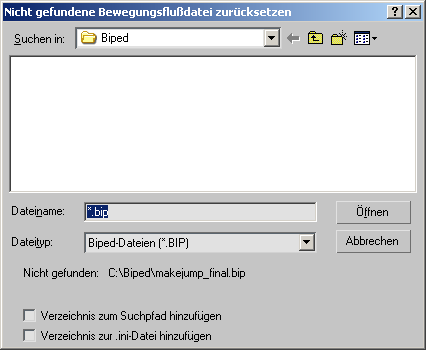
- Suchen Sie die fehlende BIP-Datei, und verschieben Sie sie in den angegebenen Bewegungsflussordner.
Prozeduren
So laden Sie eine Bewegungsflussszene aus einem anderen System:
- Öffnen Sie eine Bewegungsflussszene, die auf einem anderen System erstellt wurde.
Falls BIP-Dateien, auf die verwiesen wird, nicht gefunden werden, wird das Dialogfeld "Nicht gefundene Bewegungsflussdatei zurücksetzen" geöffnet.
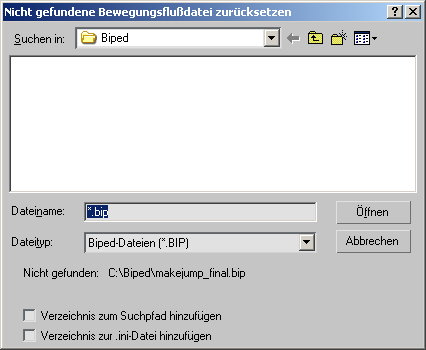
- Wenn sich eine oder mehrere der BIP-Dateien, auf die verwiesen wird, auf Ihrer lokalen Festplatte befinden, gehen Sie zum entsprechenden Ordner, und wählen Sie die BIP-Datei aus.
- Aktivieren Sie die Option "Verzeichnis zur .ini-Datei hinzufügen", und klicken Sie auf "Öffnen".
Durch Aktivieren der Option "Verzeichnis zur .ini-Datei hinzufügen" wird der Datei biped.ini automatisch eine neue MoFlowDir=-Zeile hinzugefügt.
 Anmerkung: Aktivieren Sie die Option "Verzeichnis zum Suchpfad hinzufügen", wenn Sie während Ihrer aktuellen Sitzung nach referenzierten BIP-Dateien suchen lassen möchten, aber die Verzeichnisse nicht zur Datei biped.ini hinzugefügt werden sollen.
Anmerkung: Aktivieren Sie die Option "Verzeichnis zum Suchpfad hinzufügen", wenn Sie während Ihrer aktuellen Sitzung nach referenzierten BIP-Dateien suchen lassen möchten, aber die Verzeichnisse nicht zur Datei biped.ini hinzugefügt werden sollen. - Klicken Sie nach ordnungsgemäßer Festlegung der Pfade für alle BIP-Dateien, auf die verwiesen wird, auf
 (Animation abspielen).
(Animation abspielen).